lion原版安装教程(自己实战编写)
双系统Mac OS X Lion狮子系统及win7多分区安装教程

双系统Mac OS X Lion狮子系统及win7多分区安装教程注意事项Mac OS X 10.7.3Lion狮子系统,用来全新安装的,这里建议用8G的u盘制作lion系统安装盘,比光盘快多了.必须事先下好对应自己机器安装windows7的bootcamp4.0驱动,这个很重要,多分区后在lion 系统里bootcamp就无法下载了.必须要恢复成一个分区才行.windows7系统镜像安装光盘或u盘,如果是内置光驱的机器,就只能用光盘安装了,air和mini 可以用u盘,我用的是MSDN官方镜像纯净好用如果分区之前分过或者出错的,请先用磁盘工具恢复主硬盘为1个主分区,分区图形“选项”为“GUID" 格式正常安装好lion后再安装win7,在格式化后显示无法安装的,请重启后再装win7就可以了解决Mac OS X Lion狮子系统及win7多分区教程工具/原料8G的u盘制作lion系统安装盘步骤/方法插入U盘---开机---按住左下角“Option”键(alt)直到出现系统选择界面松手。
方向键或鼠标选择进入“Mac OSX”进入系统安装,根据个人需求选择语种!选择主硬盘,选择4个分区。
分区时注意分区顺序及格式:1 (MS-DOS(FAT))数据盘这里改名为DATA12(MS-DOS(FAT)数据盘这里改名为DATA23 (MS-DOS FAT) 改名bootcamp,用来装win74 (Mac OS 扩展(日志式))分区类型(选项)指定为“GUID分区表”用来安装Lion系统装好后不用进bootcamp分区安装win7!进入windows7安装后选择自定义,选自刚刚分出来的第3个分区改名叫bootcamp的那个分区,选择格式化这个分区,格式化后选择这个分区开始安装win7 !之后每次重启按住option选win7启动,直到安装完win7的bootcamp 驱动后,在win7里点开始-运行-输入bootcamp-启动它后选择启动磁盘,选择你要默认启动的系统,点重启就可以默认一直开机了。
联想Y460安装Lion10.7.2教程

联想Y460在Win7下安装iATKOS L2 (MacOS Lion 10.7.2)教程(本安装主要参考“地平线:mac记————lion懒人版安装教程全解” 完成)1电脑配置●电脑型号:联想Y460N●操作系统:Microsoft Windows 7 旗舰版64bit●CPU:Intel Core i5-480M●主板名称:Lenovo KL2(HM55芯片组)●内存:4GB (DDR3-1066 DDR3 SDRAM)●显卡:Intel(R) HD Graphics,NVIDIA GeForce GT 425M●声卡:Realtek ALC272●以太网卡:Broadcom BCM57780 NetLink (TM) Gigabit Ethernet●无线网卡:Intel(R) WiFi Link 1000 BGN2准备工作1)准备一个WinPE的U盘,以备修复Win7启动等;WinPE制作文件及方法见:/file/e6tvm3932)确认在BIOS开启了硬盘AHCI模式;3)下载iATKOS_L2 (Mac OS X Lion 10.7.2)镜像iATKOS_L2.dmg,详见:/S6ifsA4)下载HFSExplorer_v0.21,下载地址:/file/dnm0evct5)下载硬盘安装助手HD_Install_Helper_v0.3,下载地址:/file/dnm0eb3h6)下载MacDriver_v8.0.7.38,下载地址:/file/cl3tfeau将所有工具都安装好,按要求重启电脑后,进入下一步。
(可打包下载本文提及的所有工具和驱动:/file/e6tveu2d)3硬盘分区进入磁盘管理,压缩出1个40G的空间,并将之划分成两个分区(注意:需分配盘符,但不要格式化),大小分别为35G和5G;(由于我此前特意预留了一块35G 的主分区,如图M 盘,因此我是从G 盘中压缩出了一个4.7G 的I 盘)为了便于区分,我们将5G 的称作安装盘,35G 的称作系统盘。
Bootthink 引导安装 lion(3)

Q10 出现CHUDKernLib错误A10 (引自speari)这是Xcode用于调试核心的一些驱动,安装xcode后才会出现。
AMD CPU 如果用破解核心,需要使其在Blacklist中。
或者,AMD用户就直接删除/System/Library/Extensions/CHUDKernLib.kext。
Q11 出现FakeSMC错误A11 替换一个不同版本的FakeSMC.kextQ12 出现FakeSMCRadeon错误A12 替换一个不同版本的FakeSMC.kext,或删了FakeSMC.kext/Contents/PlugIns/FakeSMCRadeon.kextQ13 出现ATIRadeonX3000错误A13 先键入-v -x -f 等参数进行开机。
不行的话,再删了/System/Library/Extensions/ATIRadeonX3000.kext,或删了全部/System/Library/Extensions/ATI****.kext 显卡驱动(记得备份)Q14 出现ElliottForceLegacyRTC错误A14 删了ElliottForceLegacyRTC.kext,或改装LegacyAppleRTC.kext笔记本最好安装ElliottForceLegacyRTC.kext或LegacyAppleRTC.kext,以免BIOS被毁了,无法开机出现在东皇3.2硬盘安装时,删掉/Extra/Extensions.mkext,改用Windows版变色龙引导+ 自行决定加载哪些kext在/Extra/Extensions/*****.kextQ15 出现AppleRTL8169Ethernet错误A15 删了IONetworkingFamily.kext及/System/Library/Extensions/IONetworkingFamily.kext,重新安装正确的或删了所有IONetworkingFamily.kext/Contents/PlugIns/AppleRTL8169Ethernet.kext后,重新安装正确的Q16 出现AppleRTC错误A16 不可删掉AppleRTC.kext,该加入NullCPUPowerManagement.kext,或删了/System/Library/Extensions/AppleIntelCPUPowerManagement.kext及AppleIntelCPUPowerManagementClient.kextQ17 出现AppleTyMCEDriver错误A17 删了/System/Library/Extensions/AppleTyMCEDriver.kextQ18 出现PCI configuration begin错误A18 开机时,按F8加入-v npci=0×2000或在/Extra/com.apple.Boot.plist 或org.chameleon.Boot.plist 里面加入以下内容<key>Kernel Flags</key><string>npci=0×2000</string>或10.6.6替换/S/L/E/IOPCIFamily.kext为以前版本即可。
安装Mountain_Lion教程
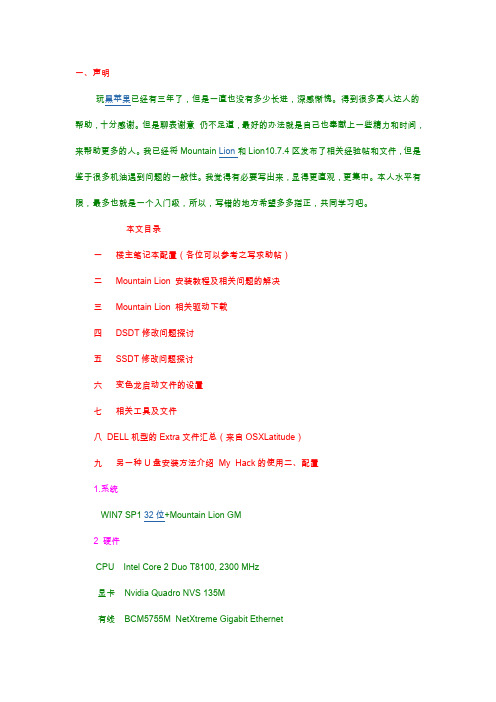
一、声明玩黑苹果已经有三年了,但是一直也没有多少长进,深感惭愧。
得到很多高人达人的帮助,十分感谢。
但是聊表谢意 仍不足道,最好的办法就是自己也奉献上一些精力和时间,来帮助更多的人。
我已经将Mountain Lion和Lion10.7.4区发布了相关经验帖和文件,但是鉴于很多机油遇到问题的一般性。
我觉得有必要写出来,显得更直观,更集中。
本人水平有限,最多也就是一个入门级,所以,写错的地方希望多多指正,共同学习吧。
本文目录一 楼主笔记本配置(各位可以参考之写求助帖)二 Mountain Lion 安装教程及相关问题的解决三 Mountain Lion 相关驱动下载四 DSDT修改问题探讨五 SSDT修改问题探讨六 变色龙启动文件的设置七 相关工具及文件八 DELL机型的Extra文件汇总(来自OSXLatitude)九 另一种U盘安装方法介绍 My Hack的使用二、配置1.系统WIN7 SP1 32位+Mountain Lion GM2 硬件CPU Intel Core 2 Duo T8100, 2300 MHz显卡 Nvidia Quadro NVS 135M有线 BCM5755M NetXtreme Gigabit Ethernet无线 BCM4312 802.11bg Wireless Adapter调制解调器 HDA CX11270 Soft Modem声卡 SigmaTel STAC9205X @ Intel 82801HBM ICH8M - High Definition Audio Controller [B-0]BIOS Phoenix A17 OpenGL 标示是NVIDIA Corporation ,Renderer是 Quadro NVS 135M/PCI/SSE23.地址(硬件ID,前边是厂商VEN,后边是设备DEV) 显卡10DE 042B有线14E4 1673无线14E4 4315声卡8384 76A0调制解调器14F1 2C06三、Mountain Lion安装我一直是恢复安装,不喜欢在WIN7下安装,所以仅仅介绍我的方法。
3步给PC装上Lion系统

iPhone、iPad等大红过后,开始有更多的普通用户把目光投向苹果电脑,iMac、MacBook、MacMini等成为时尚代名词。
但一来价格稍高,二者苹果电脑操作系统下缺少某些特定应用软件,导致国人购买苹果电脑之前思索再三。
黑苹果解决了这些问题。
黑苹果英文hackintosh,区别于苹果机之前的称谓Macintosh,主要是指在非苹果机上安装苹果操作系统。
今天就为大家展示下黑苹果的安装过程,简单的分为3个步骤。
第1步制作Lion启动U盘(1)普通的PC并不能直接引导Mac OS安装程序,所以我们需要其他程序,这里主要使用UniBeast软件安装,简单但最好备一块新硬盘,主要是为了数据安全,我们选择的软硬件具体如下:准备这些东西,只是为了把Mac OS Lion装到U盘里,硬件方面需要一台Mac OS电脑,8GB或更大容量U盘,软件方面需要这里介绍最新的Unibeast,可以制作最新的Mac OS Lion 启动盘。
获得Lion安装程序有两种方式,一种是苹果的应用程序商店(Mac App Store)购买并下载,一种是苹果原装的USB启动盘。
首先要确认安装程序在应用程序目录下,如果用原装USB启动盘,则先插在USB口。
▲确认Lion安装程序放在应用程序目录下▲随后启动UniBeast软件,一路继续▲然后问题就出现了UniBeast软件需要安装到U盘,安装过程中会把“应用程序”目录下的Lion安装程序复制到U盘上。
但一般会遇到“无法安装在此磁盘上”,这是因为U盘格式不对。
第1步制作Lion启动U盘(2)我们需要先将U盘格式化。
打开应用程序中的“磁盘工具”,左侧选择U盘,右侧点选“分区”。
我们需要格式化成1个分区,格式选择“Mac OS扩展(日志式)”。
先别点应用,还要设置“选项”。
▲需要格式化成一个分区▲选项中选择“主引导记录”▲选择U盘,安装可以继续了▲自定义安装部分分3个选择到了自定义安装部分,因为前面是使用Mac App Store下载的安装程序,我们勾选了第一项“Mac App Store“Install Mac OS X Lion””前面的方块。
超详细LION正式版硬盘安装方法

这里大部份都是网上各位大神找来的我只是整理一下再加上自已一些文件和图片这决对不是原稿作品,这里抄的哈哈希望各位大神不要怪我第一次写说实话原来这个太乱了这里只要硬盘安装,变色龙引导的方法不扯蛋了因为蛋疼了 (坐久了呵呵)现在软件没上传要的你们明的地方下我刚过天上传上来一、安装MAC OSX 10.7 Lion之前要的软件与东西01.JAVA+VM (虚拟机)02.hfsexplorer.0.21(转格式用的)03.Leopard hd install helper v0.3(硬盘写入工具)04.macdrive_8.0.7.38_en_setup(可以进入苹果盘符的)05.TransMac-9.1(建空白dmg用的)06.OSInstall.pkg(这个要替换用的)07.Chameleon Install(变色龙引导用的)08.(如果引导不起,要装NetFx20SP2_x86)09.(装在WIN7会报错但装后能引导装PC没问题的)10.mac.os.x.10.7.lion.dmg (下载来的狮子10.7正式版)11.收上所有的东西准备好就可以跟着下面的步骤安装二、安装MAC OSX 10.7 Lion的系统需求01. 主板:BIOS开启AHCI (最好在安装Lion之前把主板的AHCI功能驱动做好)因为有些电脑还起AHCI功能后就进不了原来的系统了,如果真进不了不用怕,再进BIOS改回IDE就行了CPU需求:Intel Core 2 Duo 以上(AMD的要换专用内核英特尔不用 AMD 本人还没装过)三、开始制作MAC OSX 10.7 Lion的安装硬盘(所有操作都在Win7下进行)(XP我没操作过我想是一样的就是不能压缩卷)(Win7_x64 SP1 好像与MacDrive8不兼容就是MacDrive8在Win7x64下看不到mac分区)原理:在Win 7透过BaseSystem.dmg取得Mac磁盘工具恢复正确的安装盘。
Y450安装MAC-lion懒人版教程(Edit by YinJun)
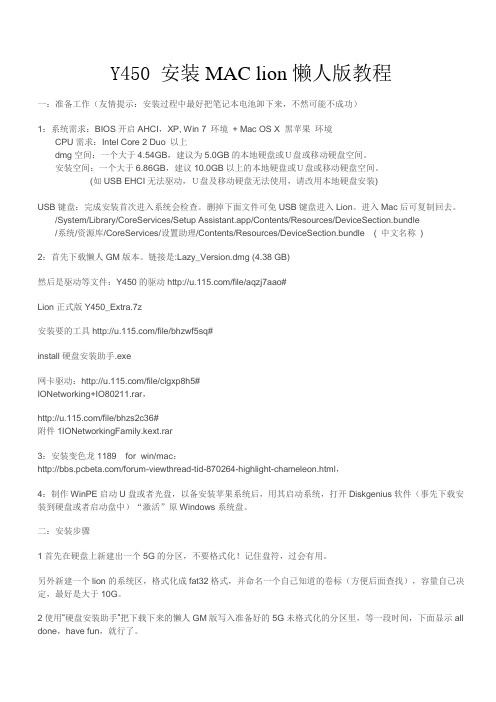
Y450 安装MAC lion懒人版教程一:准备工作(友情提示:安装过程中最好把笔记本电池卸下来,不然可能不成功)1:系统需求:BIOS开启AHCI,XP, Win 7 环境+ Mac OS X 黑苹果环境CPU需求:Intel Core 2 Duo 以上dmg空间:一个大于4.54GB,建议为5.0GB的本地硬盘或U盘或移动硬盘空间。
安装空间:一个大于6.86GB,建议10.0GB以上的本地硬盘或U盘或移动硬盘空间。
(如USB EHCI无法驱动,U盘及移动硬盘无法使用,请改用本地硬盘安装)USB键盘:完成安装首次进入系统会检查。
删掉下面文件可免USB键盘进入Lion。
进入Mac后可复制回去。
/System/Library/CoreServices/Setup Assistant.app/Contents/Resources/DeviceSection.bundle/系统/资源库/CoreServices/设置助理/Contents/Resources/DeviceSection.bundle( 中文名称)2:首先下载懒人GM版本。
链接是:Lazy_Version.dmg (4.38 GB)然后是驱动等文件:Y450的驱动/file/aqzj7aao#Lion正式版Y450_Extra.7z安装要的工具/file/bhzwf5sq#install硬盘安装助手.exe网卡驱动:/file/clgxp8h5#IONetworking+IO80211.rar,/file/bhzs2c36#附件1IONetworkingFamily.kext.rar3:安装变色龙1189 for win/mac:/forum-viewthread-tid-870264-highlight-chameleon.html,4:制作WinPE启动U盘或者光盘,以备安装苹果系统后,用其启动系统,打开Diskgenius软件(事先下载安装到硬盘或者启动盘中)“激活”原Windows系统盘。
自己动手打造MacOSXLion安装光盘和U盘

自己动手打造MacOSXLion安装光盘和U盘由于MacOS某Lion这次完全抛弃了光盘版的发行,优盘版也要下个
月才会有(而且售价高达69美金),所以对于一些想要在没有任何系统
的电脑上(或者黑苹果)安装MacOS某Lion成了一件非常困难的事情,
不过我们还是可以自己动手打造Lion的安装光盘或者U盘的嘛。
这里给
大家分享一下方法:准备工作
oo
装程序,然后点击右键——显示安装包内容
——Content——ShardSupport,这时你会看到一个叫做
IntallESD.dmg的文件,这个就是安装的源文件了;
4.启动“磁盘工具”(应用程序——实用工具目录下),将
IntallESD.dmg拖到磁盘工具窗口左边的空白处。
如果你想刻录DVD
安装光盘的话,现在将空白的DVD光盘插入,选择刚才拖到“磁盘工具”
窗口左边的IntallESD.dmg,然后点击菜单栏的“刻录”按钮,其他不用管,再点击右窗口右下角的“刻录”就会开始刻录Lion安装光盘了,完
成之后光盘会自动弹出;
5.如果你想制作Lion安装U盘的话,将其插入,然后在“磁盘工具”
先拖过来的IntallerESD.dmg拖到“源磁盘”处,目的磁盘当然就是
把U盘分区拖过来了,然后点击“恢复”,完成之后就做好了一枚可以引
导Mac的U盘版Lion安装盘。
安装说明
o
如果用自己制作的Lion安装光盘安装的话,开机的时候按住C键就可从光盘引导;如果使用U盘安装的话,开机的时候按住option键就可以从U盘引导。
苹果系统lion懒人版安装教程图文全解
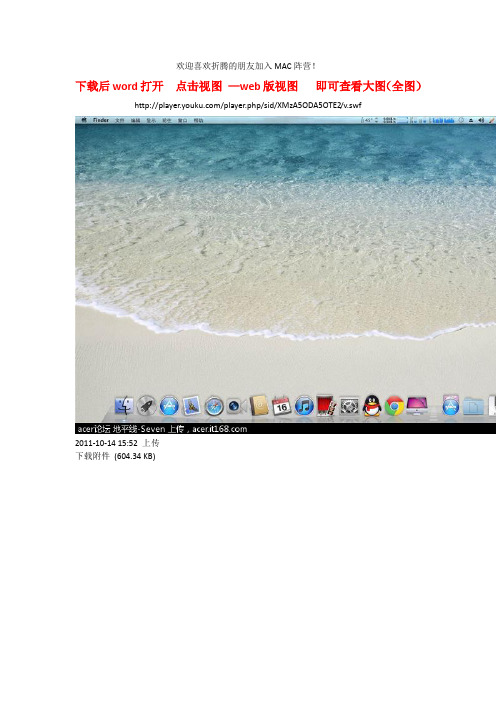
欢迎喜欢折腾的朋友加入MAC阵营!下载后word打开点击视图—web版视图即可查看大图(全图)/player.php/sid/XMzA5ODA5OTE2/v.swf2011-10-14 15:52 上传下载附件(604.34 KB)2011-10-14 15:52 上传下载附件(268.27 KB)2011-10-14 15:52 上传下载附件(515.69 KB)本人配置处理器英特尔Core i5-2410M @ 2.30GHz 双核主板宏碁Aspire 4750 (英特尔HM65 芯片组)内存4 GB ( 金士顿DDR3 1333MHz )主硬盘西数WDC WD5000BPVT-22HXZT1 ( 500 GB / 5400 转/分)核显intel HD 3000显卡Nvidia GeForce GT 540M ( 1 GB / 宏碁)声卡瑞昱ALC269 @ 英特尔6 Series Chipset 高保真音频网卡博通NetLink BCM57785 Gigabit无线网卡Atheros AR9287 Wireless Network Adapter安装前特别提示:最好每个人准备一个windows的光盘PE或者U盘PE,以保证如果安装过程出现意外可以修复windows的启动!修复windows启动除了检查活动分区外,启动项修复可以使用BCDautofix。
本文是没有系统备份区和隐藏的100M的情况下安装的。
如果有隐藏100M的分区,则需给100M分配盘符让其可见,wowpc放入100M内进行加载!PS:常用语:SLE指的是系统盘或者安装盘里面,win下查看时为system——Library——Extensions,mac下显示为:系统——资源库——Extensions,E/E指的是系统盘或者安装盘里面,Extra——Extensions。
准备工作一、Bios设置按下电源键,然后一直按F2,进入bios设置,将硬盘模式(sata mode)设置为AHCI。
OSX Mountain Lion系统全新安装教程(原创)
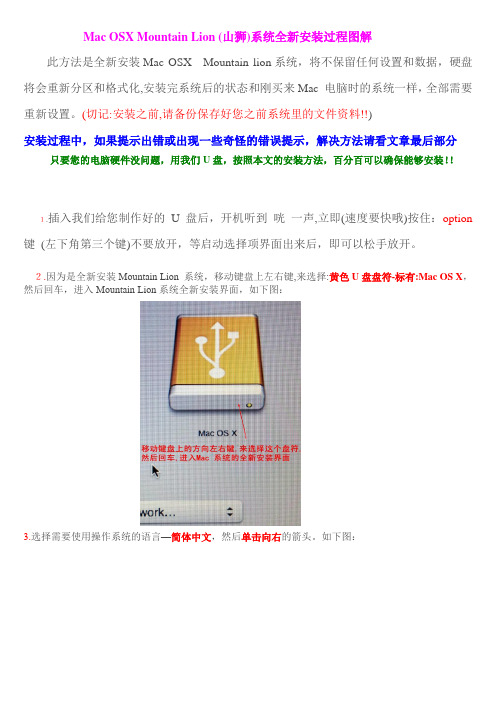
Mac OSX Mountain Lion (山狮)系统全新安装过程图解此方法是全新安装Mac OSX Mountain lion系统,将不保留任何设置和数据,硬盘将会重新分区和格式化,安装完系统后的状态和刚买来Mac 电脑时的系统一样,全部需要重新设置。
(切记:安装之前,请备份保存好您之前系统里的文件资料!!)安装过程中,如果提示出错或出现一些奇怪的错误提示,解决方法请看文章最后部分只要您的电脑硬件没问题,用我们U盘,按照本文的安装方法,百分百可以确保能够安装!!1.插入我们给您制作好的U盘后,开机听到咣一声,立即(速度要快哦)按住:option 键(左下角第三个键)不要放开,等启动选择项界面出来后,即可以松手放开。
2.因为是全新安装Mountain Lion 系统,移动键盘上左右键,来选择:黄色U盘盘符-标有:Mac OS X,然后回车,进入Mountain Lion系统全新安装界面,如下图:3.选择需要使用操作系统的语言—简体中文,然后单击向右的箭头。
如下图:4.选择磁盘工具,然后:继续,下面的步骤是将之前硬盘中的数据彻底抹掉,重新分区和格式化。
如下图:5.选择需要安装系统的硬盘,默认选择第一块硬盘,单击“分区”,分区布局推荐选择“1个分区”(如果您想分2个区,也不急.系统全新装完后.进到系统里也可以再分的),盘符名称无所谓,您自已也可以改,格式一定要选择“Mac OS 扩展(日志式)”,点开:选项,然后选择:GUID分区表,全部设置OK后,单击“应用,如下图:6.在弹出的确认对话框中单击“分区”。
如下图:7.分区结束后单击屏幕左上角的红叉,关闭磁盘工具。
如下图:8.系统会退回到Mac OS X 实用工具界面。
选择“重新安装Mac OS X”,单击“继续”。
如下图:9.在此确认界面中单击“继续”。
如下图:10.选择刚才分区的硬盘,单击“安装”。
如下图:11.系统开始准备安装。
如下图:12.系统自动重启之后开始安装,如下图:13.系统安装完成后会自动重启。
虚拟机安装Lion正式版过程及截图(供VMware同学参考)

[教程] 虚拟机安装Lion正式版过程及截图(供VMware同学参考)虚拟机只是让你体验一下系统的感觉,不能真正代替系统,如果您想把Win7替换成苹果,可以参考论坛上的帖子,进行实体机安装!也可以做成双系统~那样更方便!声明:本贴中所有文件经由本人及多位同学反复安装、试验,次次成功,故特此提示:主机只有2G内存的、CPU不支持硬件虚拟化的、不仔细看教程的同学敬请勿试,以免安装不成功还大放厥词、怨天尤人!此版本暂不支持AMD,请忍耐+谅解!相信很快就可以支持的!(本人配置:CPU_T8100,内存_4G)衷心的感谢所有支持、关注我的朋友们~在此补充一句,虚拟机版本和补丁要匹配以及Lion的镜像非常关键,决定着能否顺利安装成功!完全用本帖中的内容进行安装,保证顺利通过!如有问题,请跟贴,我会尽快答复并帮助大家解决!再次谢谢大家2011年8月2日 2:15问题集锦:(陆续补充中……)一、问:声卡驱动装了,咋还是没声音呢?答:拜托,请关闭虚拟机,添加声卡设备,OK?二、问:安装虚拟机系统需要打开AHCI吗?答:不需要,实体机安装才必须打开,虚拟机需要打开主板BIOS中CPU的VT选项。
三、问:64位Win7怎么打补丁?答:必须“以管理员身份运行“。
四、问:打完补丁了,怎么还是没有MAC那一项啊!答:必须重启电脑,如果还是没有,重新打一遍。
五、问:为什么安装完后重启,停在大X那里不动了?答:镜像用错了,换个镜像吧!六、问:显卡驱动装了,为啥看不了高清呢?答:这上虚拟机,确实看不了视频,更别说高清了!想看高清,请装实体机!七、问:安装时灰屏幕中间一个禁止符号是怎么回事?答:人品问题,没有仔细看教程。
解决方法:必须将光驱设置为SCSI模式。
八、问:安装到剩余4分钟时卡死,救命呀~~答:主机的内存只有2G,建议放弃用虚拟机安装Lion~~需要下载的:VMware7.1.3的下载地址:/file/dn667fen#VMware_Workstation_7.13.rar(本人上传,到期请提示续期)建议尽量安装在C盘~或用替换法打补丁!补丁只认C盘,否则无效!Mac补丁地址:WM_Mac.rar(48.55 KB, 下载次数: 19037)64位系统打补丁时一定要以管理员身份运行!切记……VMware7.1.3 显卡驱动:VMsvga2_v1.2.3.rar(220.93 KB, 下载次数: 6895)VMware7.1.3 声卡驱动:EnsoniqAudioPCI_v1.0.3_Common_Installer.rar(285.85 KB, 下载次数: 5025)驱动光盘镜像:/file/dn66726l#本人制作,包含声、显卡及About This CPU 补丁,可当光盘挂到虚拟机中打开,更方便!虚拟机可用的镜像:/file/bhzwp7ze# (lion.part1.rar)/file/dn6iq0ck# (lion.part2.rar)/file/clgz9sjg# (lion.part3.rar)/file/clgz9w5r# (lion.part4.rar)MD5值是:cce3a948a4dfc9efeb099059f648ade7下载后,直接改名为ISO进行安装~以下是安装过程,望共勉!1、看清版本号2、开始创建3、这里无所谓选哪个,都可以4、这里没必要先把光驱挂上5、这是打过补丁后才有的内容6、虚拟机存放位置7、虚拟硬盘大小,默认即可8、内存分配,必须大于2G9、软驱,没用,去掉10、光驱必须改为SCSI模式11、挂接光驱后就开启虚拟电源12、等待1-2分钟后,选择语言13、先用磁盘工具抹盘,再安装就OK了~后面就一帆风顺了~~祝大家咬苹果成功……更详细的安装过程截图请移步:/forum-redirect-goto-findpost-ptid-897471-pid-20 841423.html用VMware安装Lion的截图!不需要再描述了吧~。
自制Mac-OS-X-Lion安装U盘
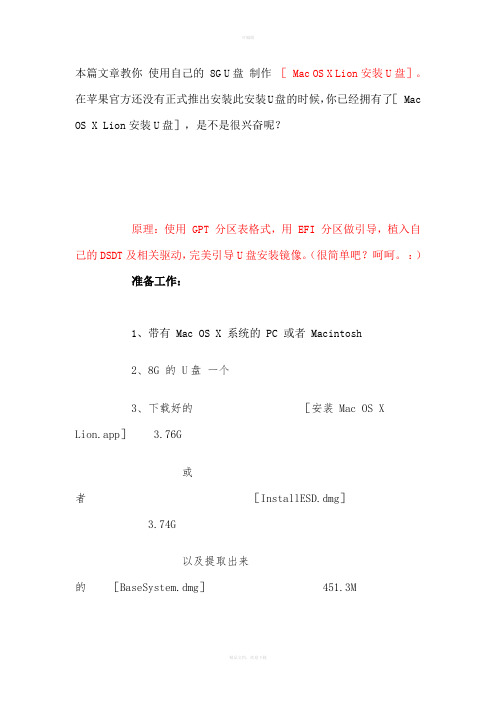
本篇文章教你使用自己的 8G U盘制作[ Mac OS X Lion安装U盘]。
在苹果官方还没有正式推出安装此安装U盘的时候,你已经拥有了[ Mac OS X Lion安装U盘],是不是很兴奋呢?原理:使用 GPT 分区表格式,用 EFI 分区做引导,植入自己的DSDT及相关驱动,完美引导U盘安装镜像。
(很简单吧?呵呵。
:)准备工作:1、带有 Mac OS X 系统的 PC 或者 Macintosh2、8G 的 U盘一个3、下载好的[安装 Mac OS XLion.app] 3.76G或者[InstallESD.dmg]3.74G以及提取出来的[BaseSystem.dmg]451.3M4、Chameleon For Mac 的手动安装包(建议安装最新版,这里将以我个人的1140版本为例)最新版本下载地址:/viewthread-866655-1-1.html5、个人的dsdt.aml文件,及相关驱动(FakeSMC.kext 建议使用2.5版本的)本教程分两大部分:一、U盘镜像制作方法二、EFI 变色龙引导制作方法一、 U盘镜像制作方法:1、从[安装 Mac OS X Lion.app]提取[InstallESD.dmg]文件。
方法:右键单击[安装 Mac OS X Lion.app],选择“显示包内容”,再依次打开“Contents-SharedSupport”文件夹,会看到两个文件“InstallESD.dmg”和“OSInstall.mpkg”。
拷贝“InstallESD.dmg”到桌面。
2。
双击“InstallESD.dmg” 以加载镜像。
这个时候,由于我们需要的是“BaseSystem.dmg”文件,但这个文件此时又是隐藏在“ InstallESD.dmg”里,因此我们需要一个显示隐藏文件的软件。
在这里我个人推荐“invisibliX”软件。
下载地址:invisibliX.zip(1.05 MB, 下载次数: 2762)打开“invisibliX”,我们点击右上角的放大镜图标(未开显示隐藏文件)(已开显示隐藏文件)这样隐藏的文件就被显示出来了。
lion 10.7安装方法

1.文件提取1.1. 用hfplorer打开我们上一步得到的‘安装镜像.dmg’,提取mach_kernal 和BaseSystem.dmg 和Package文件夹(要一个一个的提取才行)1.2. 用hfplorer打开BaseSystem.dmg之后,什么也操作,直接点击Tools—creat disk image,以‘any name’.dmg名字保存2.安装盘制作2.1. .右键计算机– 单击管理---单击磁盘管理就可以看到磁盘管理界面了。
单击选中逻辑分区最后一个盘,然后右键选择压缩卷输入35000M(下限) 。
点击确定。
分配盘符,不要格式化。
这样就得到一个有35000M大小的可用空间。
(如果不能压缩出35000M空间说明,你逻辑分区最后一个盘的可用空间太小了,建议把里面的文件拷贝到其他盘,腾出空间来)。
2.2. 单击选中上一步得到的35000M的可用空间,右键新建简单卷输入30000M,单击确定。
分配盘符,不要格式化。
点击剩余的可用空间,右键新建简单卷输入2000M,单击确定。
分配盘符,不要格式化。
点击剩余的可用空间,右键新建简单卷这次不用输入了,单击确定。
分配盘符,不要格式化。
至此一共得到新建的3个新盘。
一个30000M,一个2000M,一个3000M。
2.3. 右键刚才下载的硬盘安装助手以管理员身份启动,启动后镜像文件选择Mac OSX Lion Install.dmg 不要选错,目标分区选择上面得到的2000M分区。
除了写入打钩,其它全不打钩。
单击开始。
这时不要进行任何操作。
此过程有可能出现程序未响应现象。
这是假死。
其实程序还在运行。
直到程序中出现change partition type to AF:successAll done,have fun!时,写入镜像成功。
本步结束。
P.S 如果出现出现not a HFS partition的情况,就说明你把那个盘在分区时格式化了,请删除卷,并且只分配盘符,不要格式化了。
双系统WIN7+狮子详细安装
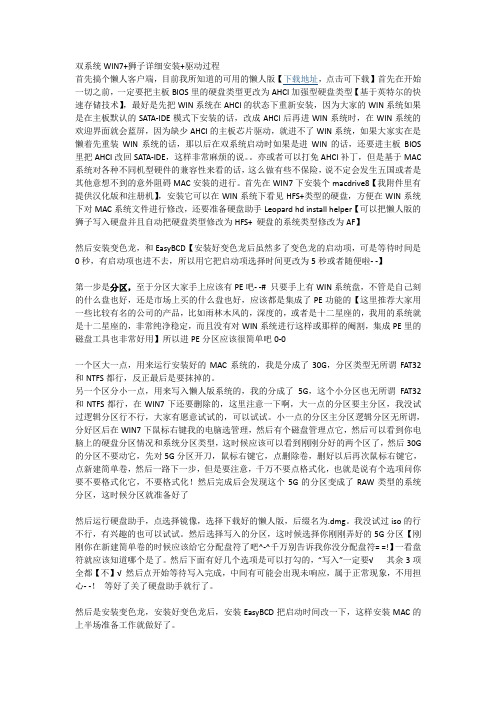
双系统WIN7+狮子详细安装+驱动过程首先搞个懒人客户端,目前我所知道的可用的懒人版【下载地址,点击可下载】首先在开始一切之前,一定要把主板BIOS里的硬盘类型更改为AHCI加强型硬盘类型【基于英特尔的快速存储技术】,最好是先把WIN系统在AHCI的状态下重新安装,因为大家的WIN系统如果是在主板默认的SATA-IDE模式下安装的话,改成AHCI后再进WIN系统时,在WIN系统的欢迎界面就会蓝屏,因为缺少AHCI的主板芯片驱动,就进不了WIN系统,如果大家实在是懒着先重装WIN系统的话,那以后在双系统启动时如果是进WIN的话,还要进主板BIOS 里把AHCI改回SATA-IDE,这样非常麻烦的说。
亦或者可以打免AHCI补丁,但是基于MAC 系统对各种不同机型硬件的兼容性来看的话,这么做有些不保险,说不定会发生五国或者是其他意想不到的意外阻碍MAC安装的进行。
首先在WIN7下安装个macdrive8【我附件里有提供汉化版和注册机】,安装它可以在WIN系统下看见HFS+类型的硬盘,方便在WIN系统下对MAC系统文件进行修改,还要准备硬盘助手Leopard hd install helper【可以把懒人版的狮子写入硬盘并且自动把硬盘类型修改为HFS+ 硬盘的系统类型修改为AF】然后安装变色龙,和EasyBCD【安装好变色龙后虽然多了变色龙的启动项,可是等待时间是0秒,有启动项也进不去,所以用它把启动项选择时间更改为5秒或者随便啦- -】第一步是分区,至于分区大家手上应该有PE吧- -# 只要手上有WIN系统盘,不管是自己刻的什么盘也好,还是市场上买的什么盘也好,应该都是集成了PE功能的【这里推荐大家用一些比较有名的公司的产品,比如雨林木风的,深度的,或者是十二星座的,我用的系统就是十二星座的,非常纯净稳定,而且没有对WIN系统进行这样或那样的阉割,集成PE里的磁盘工具也非常好用】所以进PE分区应该很简单吧0-0一个区大一点,用来运行安装好的MAC系统的,我是分成了30G,分区类型无所谓FAT32和NTFS都行,反正最后是要抹掉的。
菜鸟一步一步安装Mac OS X 10.7 Lion 正式版

这贴教程,根据教程前提是你已经有一个Mac OS X的系统,不管是真苹果还是黑苹果,才能按教程的贴子制作启动安装U盘,如果连Mac系统也没有,那么这贴是没有办法的。要根据其它教程制作windows下的安装盘
变色龙下载地址贴:
以下这两步选择非常重要,否则你的变色龙就安装到了你的Mac系统盘了,而不是安装到了你的U盘分区,如果你把U盘分成两个区的用户,那么变色龙一定要安装在U盘第一个分区上才能在电脑启动的时候正确从U盘引导启动你的变色龙。
以上已经安装完成了,各位可以关掉你的电脑重新启动吧,把主板的bios设置一下从U盘引导你的Lion正式版的安装过程,祝大家都能吃上黑苹果,安装过程顺得完美。
OSInstall文件放到目录: /System/Library/PrivateFrameworks/Install.framework/Frameworks/OSInstall.framework/Versions/A/
OSInstall.mation/Packages
Lion 关键驱动下载:
其实这步完成后,这个U盘如果在原来有变色龙的电脑上,可以直接用变色龙引导安装了。但是这样的镜像只能安装在Guid分区的目录,不能安装在MBR分区,所以我们还要替换install文件,让其能安装在MBR分区,由于我的技术水平有限,不能自己动手制作install文件,所以我从懒人版DP4中提取了这两个文件,让大家下载,好能安装在MBR分区。
双击打开吧!这时我们在桌面又会多个BaseSystem镜像文件夹,如下图:
这时候是我们重要戏要登场了,拿出你的U盘吧!因为Mac OS X Lion正式版接近4G空间,所以至少U盘要5G以上的,估计大家都拿8G的U盘做,这里我推荐分成两个区,当然我这里为了写教程,只分成了一个区,为什么分成两个区呢,为了变色龙安装的时候我们并不知道在Lion正式版分区镜像中到底写入了哪些文件,如果分成两个区,那么这个可启动的U盘中的Lion是非常干净的。
MAC OS X LION安装详解
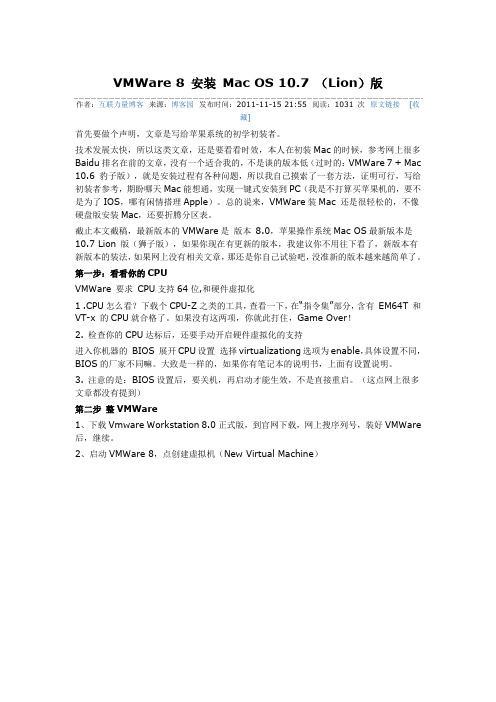
VMWare 8 安装Mac OS 10.7 (Lion)版作者:互联力量博客来源:博客园发布时间:2011-11-15 21:55 阅读:1031 次原文链接[收藏]首先要做个声明,文章是写给苹果系统的初学初装者。
技术发展太快,所以这类文章,还是要看看时效,本人在初装Mac的时候,参考网上很多Baidu排名在前的文章,没有一个适合我的,不是谈的版本低(过时的:VMWare 7 + Mac 10.6 豹子版),就是安装过程有各种问题,所以我自己摸索了一套方法,证明可行,写给初装者参考,期盼哪天Mac能想通,实现一键式安装到PC(我是不打算买苹果机的,要不是为了IOS,哪有闲情搭理Apple)。
总的说来,VMWare装Mac 还是很轻松的,不像硬盘版安装Mac,还要折腾分区表。
截止本文截稿,最新版本的VMWare是版本8.0,苹果操作系统Mac OS最新版本是10.7 Lion 版(狮子版),如果你现在有更新的版本,我建议你不用往下看了,新版本有新版本的装法,如果网上没有相关文章,那还是你自己试验吧,没准新的版本越来越简单了。
第一步:看看你的CPUVMWare 要求CPU支持64位,和硬件虚拟化1 .CPU怎么看?下载个CPU-Z之类的工具,查看一下,在“指令集”部分,含有EM64T 和VT-x 的CPU就合格了。
如果没有这两项,你就此打住,Game Over!2. 检查你的CPU达标后,还要手动开启硬件虚拟化的支持进入你机器的BIOS 展开CPU设置选择virtualizationg选项为enable,具体设置不同,BIOS的厂家不同嘛。
大致是一样的,如果你有笔记本的说明书,上面有设置说明。
3. 注意的是:BIOS设置后,要关机,再启动才能生效,不是直接重启。
(这点网上很多文章都没有提到)第二步整VMWare1、下载Vmware Workstation 8.0正式版,到官网下载,网上搜序列号,装好VMWare 后,继续。
从零开始,不需MacDrive,图文详解Win7下用原版Lion制作懒人版和MacPE及系统安装过程
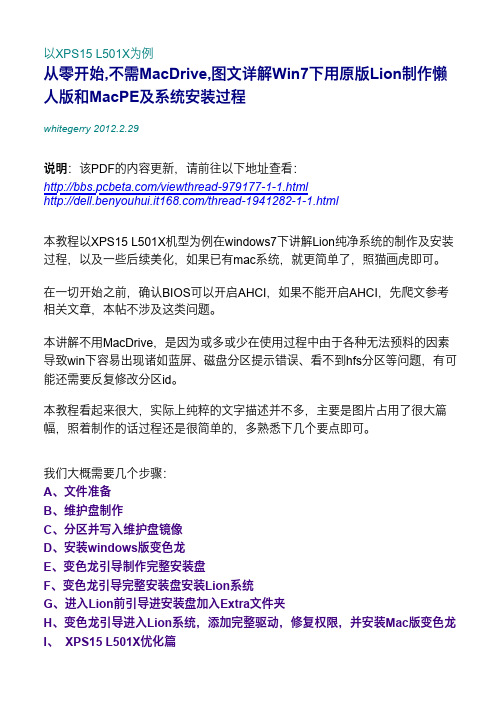
以XPS15 L501X为例从零开始,不需MacDrive,图文详解Win7下用原版Lion制作懒人版和MacPE及系统安装过程whitegerry 2012.2.29说明:该PDF的内容更新,请前往以下地址查看:/viewthread-979177-1-1.html/thread-1941282-1-1.html本教程以XPS15 L501X机型为例在windows7下讲解Lion纯净系统的制作及安装过程,以及一些后续美化,如果已有mac系统,就更简单了,照猫画虎即可。
在一切开始之前,确认BIOS可以开启AHCI,如果不能开启AHCI,先爬文参考相关文章,本帖不涉及这类问题。
本讲解不用MacDrive,是因为或多或少在使用过程中由于各种无法预料的因素导致win下容易出现诸如蓝屏、磁盘分区提示错误、看不到hfs分区等问题,有可能还需要反复修改分区id。
本教程看起来很大,实际上纯粹的文字描述并不多,主要是图片占用了很大篇幅,照着制作的话过程还是很简单的,多熟悉下几个要点即可。
我们大概需要几个步骤:A、文件准备B、维护盘制作C、分区并写入维护盘镜像D、安装windows版变色龙E、变色龙引导制作完整安装盘F、变色龙引导完整安装盘安装Lion系统G、进入Lion前引导进安装盘加入Extra文件夹H、变色龙引导进入Lion系统,添加完整驱动,修复权限,并安装Mac版变色龙I、 XPS15 L501X优化篇J、要点更新A、文件准备本教程用到的文件:/file/c2x69wg31. Win7下软件准备a.Windows版Chameleon 1806版 (/viewthread-967947-1-1.html)b.HFS+Explorer及JREc.TransMac9.1d.硬盘安装助手e. DiskGenius(本帖不涉及MacDrive)2. 安装盘文件准备a. 10.7.3版本的OSInstall(支持mbr安装,OSInstall.mpkg非必须,本帖不涉及)b. Extra文件夹,下面有dsdt.aml、AppleACPIPS2Nub.kext、ApplePS2Controller.kext、FakeSMC.kext等必备驱动(多加的PXHCD.kext可以使鼠标在XPS15的usb3.0接口工作)。
Mac OS X 107 Lion硬盘安装教程——制作原版光盘
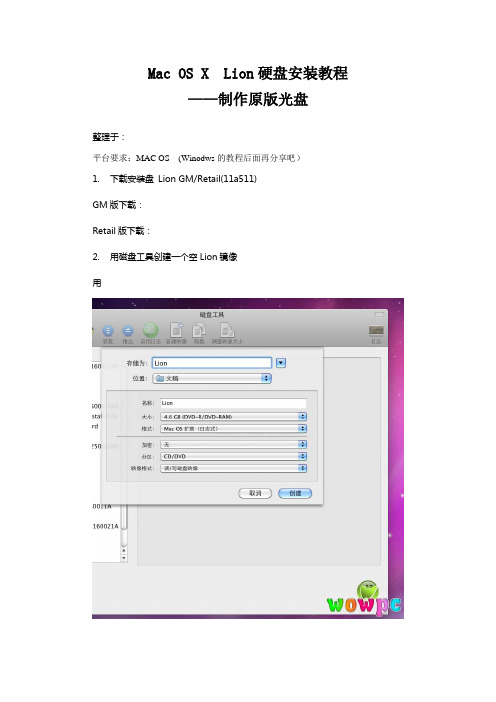
Mac OS X Lion硬盘安装教程
——制作原版光盘
整理于:
平台要求:MAC OS (Winodws的教程后面再分享吧)
1.下载安装盘Lion GM/Retail(11a511)
GM版下载:
Retail版下载:
2.用磁盘工具创建一个空Lion镜像
用
3.
(a)解压下载好的系统安装文件
(b)打开挂载nstallESD.dmg文件(右键显示包内容“”
(c)显示隐藏文件
显示工具下载:
(d)
4.
(a)“设定为源磁盘”
(b)把空白的Lion镜像“设定为目标磁盘”
(c)开始恢复
5.把Lion重命名为MAC OS X Lion
6.复制Packages文件
a)删除制作的MAC OS X Lion下的packages链接文件
(/SYstem/installation)
b)复制Packages文件夹所有到/SYstem/installation(installESD.dmg下的
Packages文件夹)
7.复制内核文件mach_kernel
从InstallESD.dmg到制作的MAC OS X Lion下
好了,一张Lion狮子的原版光盘就制作好了。
用VMware虚拟机安装Mac OS X Lion的方法

用VMware虚拟机安装Mac OS X Lion的方法Mac OS X Lion正式版VMWare虚拟机镜像下载这个是远景的Magicman使用原版Mac OS X Lion DMG镜像制作的一个可自启动安装的VMDK镜像安装盘,在VMWare中按照常规新建虚拟机,然后挂接上这个新的VMDK安装盘,启动虚拟机即可正常安装。
你也可以直接使用我制作的Lion VMDK直接自己安装,或者使用我安装好的VMWare镜像文件。
使用Mac OS X Lion 正式版原版镜像安装,未作任何修改。
提供三个版本,请各取所需1、独立可启动Mac OS X Lion VMDK磁盘- 你可以自行从头安装Lion,大小5G2、纯净版- 已安装显卡、声卡驱动,解压缩后大小6G3、Xcode版- 安装显卡、声卡驱动,并安装Xcode 4.1 GM(iOS SDK 4.3) ,解压缩大小15G【eMule下载地址列表】版本一:Lion Installer VMDK文件(从原版DMG镜像中制作,无任何添加)Mac OS X Lion Installer.vmdk (4.1 GB)ed2k://|file|Mac%20OS%20X%20Lion%20Installer.vmdk|4407558144|5663B2DE5E2E191648F B87E3C64013F0|h=YUF37OWM6EPVVJWOTFI2OKBXCJRAWJ25|/版本二:Mac OS X Lion纯净版Mac OS X Lion v10.7-VM.rar (3.61 GB)ed2k://|file|Mac%20OS%20X%20Lion%20v10.7-VM.rar|3875431091|6D9506C936E2D8572F53 354325D368F0|h=2VPCVBK3H5PPHJOOPPDHQGFVEDNDYZWK|/版本三:Mac OS X Lion Xcode集成版Mac OS X Lion v10.7-Xcode 4.1_iOS SDK 4.3-VM.rar (6.88 GB)ed2k://|file|Mac%20OS%20X%20Lion%20v10.7-Xcode%204.1_iOS%20SDK%204.3-VM.rar|73 83809065|9EF607B044D7EDC17F15BA2CF068874A|h=ULMPZWUGYCGFFNYQQP6RSBJK L5DIXKQR|/VMWare 7.1.3VMware-workstation-full-7.1.3-324285.rar (570.13 MB)ed2k://|file|VMware-workstation-full-7.1.3-324285.rar|597821355|45488FA18F62797AF4A7B19 6354B4637|h=2RY3XGYLJSFS5ZTITUFM43JQZDEIL535|/VMWare Patcher 1.0VMWare Patcher 1.0.rar (49.05 KB)ed2k://|file|VMWare%20Patcher%201.0.rar|50225|8DF7F8EBA8A75FEDE83F48929CB313F0|h =W2LESQ5KONFAWSEIL6USVFUQX2LSNXWC|/Xcode 4.1 GM for Lionxcode_4.1_for_lion__gm_seed.dmg (2.99 GB)ed2k://|file|xcode_4.1_for_lion__gm_seed.dmg|3210720549|CD129AC8A6BCB1BA2AFE23E6B 1130AEB|h=HQSPQQFJHNH7KVNGDI6XGZXCC3562JSD|/PS:适用于Intel CPU,经过测试。
安装Mac OS X Lion

/Setup Assistant.app/Contents/Resources/DeviceSection.bundle即可进入,进入Mac后可复制回去。
PlatformUUID.kext 解决Unable to determine UUID for host. Error : 35的问题
ElliottForceLegacyRTC.kext或LegacyAppleRTC.kext(貌似32bit Only)
防止主板BIOS的CMOS重置错误
02.用HFSExplorer-0.21打开下载来的dmg文件MAC lion 10.7正式版.dmg,并提取/BaseSystem.dmg
及mach_kernel及/Packages文件夹
点是就行
03.用HFSExplorer-0.21开启BaseSystem.dmg,并打包建立新的dmg,命名为
以下kext选用(可用dsdt修补本人这个不会做 显卡是驱动了能改 就是没水纹)
OpenHaltRestart.kext或EvOreboot.kext 解决重启/关机时遇到无法断电问题
PlatformUUID.kext 解决Unable to determine UUID for host. Error : 35的问题
21.引导5G进入Lion安装时,用磁盘工具进行抹盘,现已可选用MBR分区或GUID分区安装。
(须事先替换修改过之OSInstall,才可安装在MBR分区)。
选择磁盘工具
抹盘Mac OS 扩展 (日志式)
退出磁盘工具
- 1、下载文档前请自行甄别文档内容的完整性,平台不提供额外的编辑、内容补充、找答案等附加服务。
- 2、"仅部分预览"的文档,不可在线预览部分如存在完整性等问题,可反馈申请退款(可完整预览的文档不适用该条件!)。
- 3、如文档侵犯您的权益,请联系客服反馈,我们会尽快为您处理(人工客服工作时间:9:00-18:30)。
Lion原版硬盘安装教程(以Y460A为例,其他机型也适用!!!)安装条件:BIOS开启AHCI,
不懂得百度。
双显卡的要关闭显卡切换选项!
准备工作:先分两个区,一个用来制作lion安装盘,一个用来安装lion!Lion系统下载地址:
/forum.php?mod=viewthread&tid=940997
此版本已经替换了OSInstall!以便于安装在MBR分区!
然后用我给你的硬盘安装助手写入硬盘记住别写错了,这都写错,那我也爱莫能
助了!
在硬盘助手写入过程中,会假死,不要急,等它写入完毕就好!(特别注明:上图勾选的情况只适用于win7系统下,如果XP要勾选在boot.ini中加入tboot,由于没有试过不知道具体情况,如果跟我一样选项对安装无影响也无妨!)
写入完毕,注意查看有没有标记AF,否则变色龙无法识别!
接下来安装macdrive,安装好重启,接下来就是图文解说,有详细教程!
安装好了macdrive,将fakesmc.kext文件放入S/L/E下
,放好了接下来安装变色龙引导,将我给你的wowopc.iso加入启动项!
如图所示,注意圈圈选项!安装好了重启,重启会有两个选项,选择NeoSmart ISO Entry选项,选中安装好的系统安装盘,名字:mac os x base system!强调说明:安装lion系统的时候把所有磁盘名字都改成英文的,否则变色龙识别会花屏
它读完,会跳出一个安装界面
!,接下来选中你要安装的语言
,这时有可能笔记本自带键盘失灵,不用担心,后面我会说明(或者在安装的时候就把破解的键鼠驱动ApplePS2Controller.kext加入S/L/E下,不加入也不会影响安装!)你就用外接键盘外接鼠标操作就行!点击左上角的磁盘工具
不要选区分大小写!如下都是英文图,不影响我说明!
好了,推出磁盘工具,或者点击关闭,点击继续,同意,选中你要安装的磁盘
,还有这个版本自定义选项可以忽略,不用管它,最后你就点击安装就好!等待安装成功!
重启,安装好了,会有BIOS重置,要先进BIOS调回来,如果不是跟我一样的双显卡机型,你可以手动强制再次重启进入主板如图调制,如果主板跟我的不一样,或者没有双显卡切换,可以直接重启,这是可能会有引导丢失的错误,不用担心,用买来的光盘(光盘我没有买,自己刻录的,用最新的青苹果纯净版ghost win7旗舰版,我强力推荐,附有下载地址:
/thread-22277-1-1.html)进去PE,激活win7所在的磁盘,
也就是激活win7当前分区!
,重启,先进去win7,接下来,你要将fakesmc.kext文件重新再放入S/L/E下,fakesmc.kext是必备kext,其他的不确定有用的就少放,以免进不去系统,如果五国进不去系统,请善用搜索观察,如果机型一样的将我给你的所有kext文件全部放进去,如果机型不一样的,你就放只放voodooHDA.kext跟
fakesmc.kext还有防止BIOS重置kext(图上有详细说明)
就行,还有上次提到的笔记本自带键盘无法输入,放入这个kext文件(破解的键鼠驱动ApplePS2Controller.kext),好了重启,这次要选的就是你刚刚放入kext 那个磁盘,我的可以顺利进入,进去会首先检查键盘,如果没有外界键盘删除下面文件:/System/Library/CoreServices/Setup
Assistant.app/Contents/Resources/DeviceSection.bundle即可进入,进入Mac 后可复制回去。
接下来的一步一步填好,进去系统,安装mac版变色龙,也就是PKG格式的,你直接运行就行!关于时间跟windows不同步的问题:如果你嫌安装kext麻烦就设置冰岛,同时还要去掉自动联网更新时间,否则时间会重置。
其他的驱动,机型不同各不相同,不懂得怎么驱动远景论坛爬贴搜索!安装教程到此结束,有些新手不懂怎么安装kext,我也给了如下的教程说明!
安装成功图(英文版仅供测试,现在的是简体中文版!)其他问题那就靠你自己了,勿做伸手党!否则哥很鄙视的哦
简体中文版基本完美!
如果实在没办法的,可以加QQ:1326678982奶油Ba附上加友说明!否则一概拒绝!需要资料的去这个网站下载本人不提供资料下载:/forum.php?mod=viewthread&tid=1052330&
page=1&extra=#pid28272134。
